-
如何提高电脑性能,小编告诉你如何提高电脑性能
- 2018-03-20 12:06:27 来源:windows10系统之家 作者:爱win10
电脑用的时间久了,性能大不如前也属于正常现象,当电脑不能满足要求用户要求的时候,不同的人会有不同的解决方法。有的用户会更换某个部件,试试看能不能解决问题。也有竭尽所能从手里的硬件“挤”性能的玩家。下面,小编就来跟大家讲解提高电脑性能的方法了。
在这个信息传播飞速的当下,电脑是人们必不可少的传播工具,网络传播信息的途径就是通过电脑,几乎每个人都有自己的电脑。然而电脑与电脑之间也有差异,它们最大的不同就是性能方面,那么如何提高电脑性能?接下来,小编给大家带来了提高电脑性能的图文流程了。
如何提高电脑性能
卸载不用的软件:
打开“开始”菜单,选择“控制面板”->“卸载”,在弹出的窗口中右击要卸载的软件。
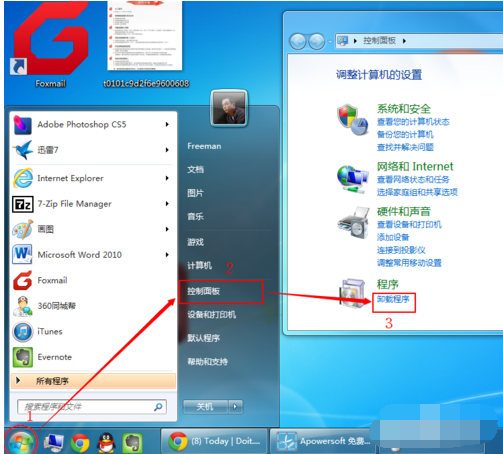
系统性能系统软件图解1
某些流氓国产软件总是会自带一些你根本用不着的插件,在你安装的时候不注意就一起安装上了,久而久之,电脑会非常慢。
对于新手来说,看不懂是什么东西,就不要轻易卸载了,搞不好会出问题。
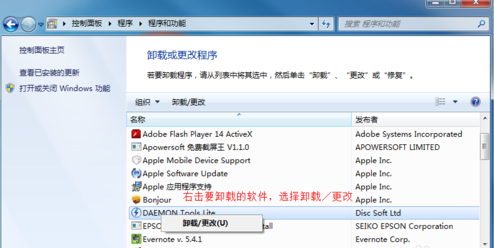
系统性能系统软件图解2
关闭自动更新:
依旧在“控制面板”中,选择“系统和安全”,然后点开“Windows Update”下面的“启用或禁用自动更新”,将重要更新改为“从不检查更新”。
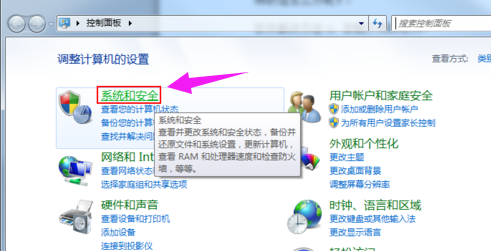
电脑系统软件图解3
每次更新后,系统里就又多了一些垃圾,不知不觉的,你的C盘就很臃肿了。
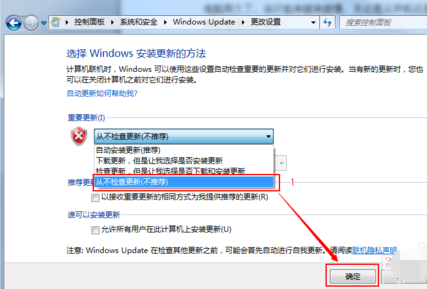
提高性能系统软件图解4
清理电脑垃圾:
清理垃圾的软件有很多,每个人的喜好也不同,有360的,金山卫士的,腾讯电脑管家的,很多。您可以选择自己用着最顺手的工具来清理,千万不可贸然自己动手清理C盘,否则会造成系统不稳定甚至无法进入系统。
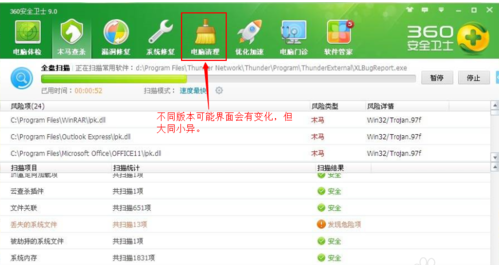
电脑性能系统软件图解5
整理磁盘碎片:
打开“开始”菜单,选择“所有程序”->“附件”->“系统工具”->“磁盘碎片整理”,弹出窗口,先选中一个盘符,点击“分析磁盘”,
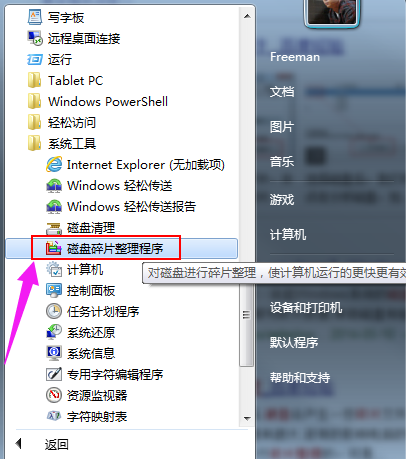
电脑系统软件图解6
分析完后看“上一次运行时间”下面的百分比,一般而言,超过60%左右,那么您有必要整理碎片了,需要整理,点击下方的“硬盘碎片整理”即可。某些大分区整理的时间会比较长,请待电脑不用的时候再进行碎片整理。
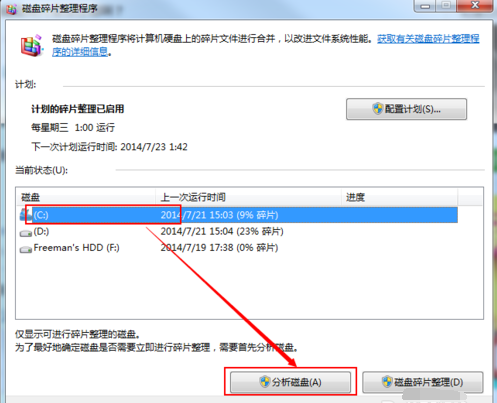
电脑系统软件图解7
升级内存条:
电脑运行时,速度流畅与否与内存大小有着很大的关系,以目前的软件环境来看,2G基本算标配,新装机也得4G起了,如果你的电脑还是1G甚至512M的,那有必要多加一根大容量的内存条,老机器大部分为2代(DDR2),最多只能加到2G/条,目前价格在一百五十元至二百元左右

提高性能系统软件图解8
终极大法:更换固态硬盘
根据固态硬盘的工作原理,容量越大,速度也相应越快,一般情况下,120G就可以了。格式化的时候注意4K对齐,系统安装在固态硬盘上,原来的老硬盘也可以挂上作为从盘继续使用。

电脑系统软件图解9
以上就是提高电脑性能的经验。
猜您喜欢
- Win8系统使用ADSL宽带拨号出现651错误..2015-05-28
- 打印机不能打印怎么办,小编告诉你浏览..2017-11-11
- 如何清除电脑缓存,小编告诉你电脑垃圾..2018-03-30
- win7安装纯净版系统分区方法介绍..2022-03-05
- b8,小编告诉你电脑回收站打不开怎么解..2018-03-10
- win10回退黑屏了怎么办2017-05-06
相关推荐
- win7系统纯净版64位旗舰版最新下载.. 2017-01-16
- 英雄联盟黑屏,小编告诉你玩lol英雄联.. 2018-05-11
- 小编告诉你怎么清理电脑内存.. 2017-03-25
- 怎么解决0x80040200错误代码win10.. 2016-10-18
- win7 32位系统重装教程详解 2016-09-10
- 深度技术win10 64专业装机版下载.. 2017-02-04





 系统之家一键重装
系统之家一键重装
 小白重装win10
小白重装win10
 最新小白U盘启动盘制作工具下载V12.6.48.1920
最新小白U盘启动盘制作工具下载V12.6.48.1920 Sleipnir(神马浏览器) v6.4.13.4000中文版
Sleipnir(神马浏览器) v6.4.13.4000中文版 搜云浏览器 v1.39
搜云浏览器 v1.39 深度技术win10系统下载32位企业版v201711
深度技术win10系统下载32位企业版v201711 系统之家ghost win7系统下载64位旗舰版1807
系统之家ghost win7系统下载64位旗舰版1807 视频网站广告屏蔽程序 1.0官方中文版(随时添加所屏蔽的网站)
视频网站广告屏蔽程序 1.0官方中文版(随时添加所屏蔽的网站) 小白系统ghos
小白系统ghos 萝卜家园 Gh
萝卜家园 Gh 搜狗浏览器4.
搜狗浏览器4. 电脑公司win7
电脑公司win7 系统之家ghos
系统之家ghos 小鱼一键重装
小鱼一键重装 小白系统ghos
小白系统ghos 火狐浏览器(F
火狐浏览器(F StartIsBack
StartIsBack  联想笔记本wi
联想笔记本wi 电脑公司 win
电脑公司 win 雨林木风ghos
雨林木风ghos 粤公网安备 44130202001061号
粤公网安备 44130202001061号